Entfernen Sie die Windows Defender-Aktion Erforderliche oder Empfohlene Benachrichtigung
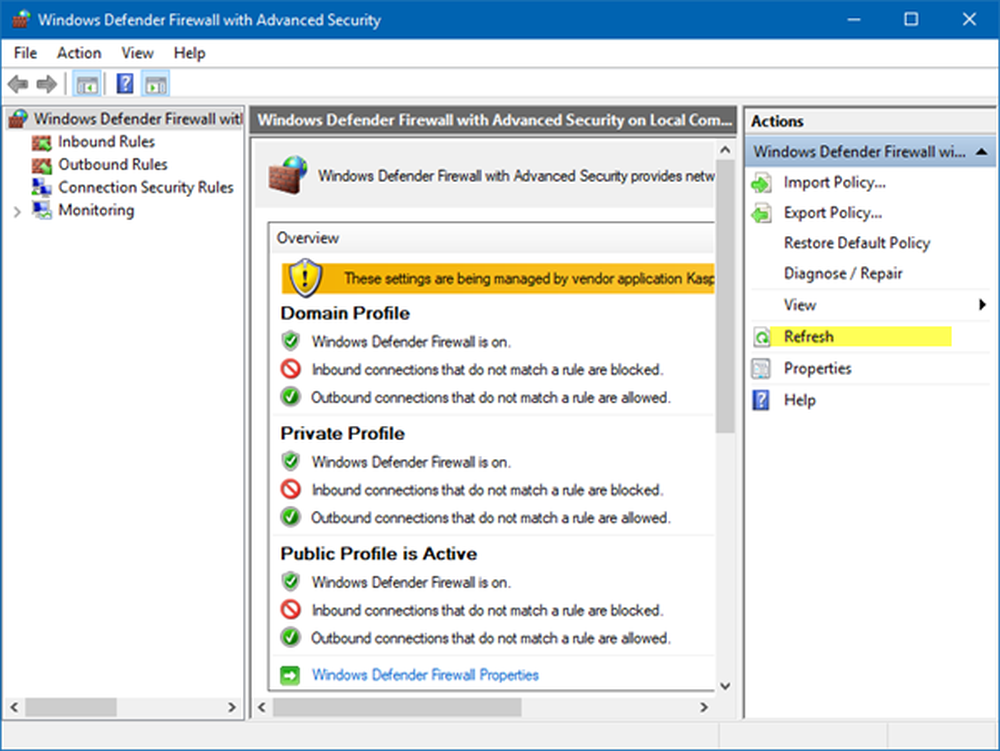
Wenn Sie ein Windows 10-Benutzer sind, müssen Sie dies sicherlich einmal erlebt haben. Wenn Sie den Benachrichtigungsbereich sehen, haben Sie möglicherweise den Windows Defender Symbol zeigt ein Ausrufezeichen in einem gelben Dreieck mit einem Overlay-Spruch an Aktionen empfohlen ODER ein roter Schild mit dem x-Zeichen mit Aktionen erforderlich Hover-Text geschrieben.
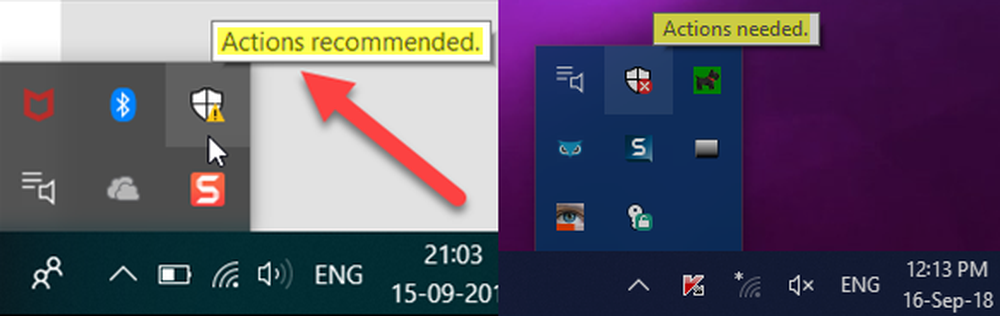
Dies ist in Ordnung, wenn Sie etwas tun müssen. Was aber, wenn Sie beim Öffnen des Windows Defender Security Center feststellen, dass alles grün ist? Es ist keine Aktion erforderlich irgendwo.
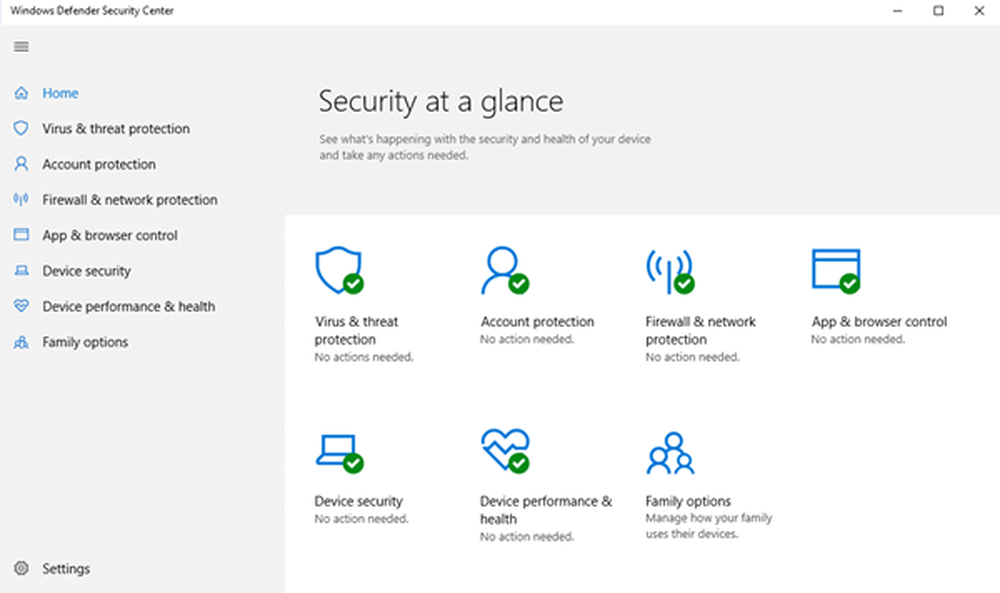
Es gibt zwar keine spezifische Lösung für dieses Problem, es gibt jedoch einige Möglichkeiten, das Symbol normalerweise ohne die Symbolüberlagerung anzuzeigen.
Windows Defender-Aktion Erforderliche oder empfohlene Benachrichtigung
Wenn Sie Windows Defender sehen Handlungsbedarf Nachricht mit einem roten Schild oder Aktion empfohlen Symbol mit einem Ausrufezeichen in einem gelben Dreieck, das nicht verschwindet; Selbst wenn alles in Ordnung ist, können Ihnen einige dieser Vorschläge helfen.
1] Starten Sie den Datei-Explorer neu und sehen Sie, ob das Symbol gelöscht wird.
2] Öffnen Sie das Windows Defender Security Center und klicken Sie auf Update zum Viren- und Bedrohungsschutz und klicken Sie auf die Auf Updates prüfen Taste.
3] Öffnen Sie das Windows Defender Security Center und führen Sie einen Schnellscan aus
4] Öffnen Sie das Windows Defender Security Center und prüfen Sie, ob Ihre Firewall aktiviert ist.
5] Im Dashboard für den Fall unter Keine Aktionen erforderlich, Sie sehen ein Entlassen Nachricht, klicken Sie darauf, um es verschwinden zu lassen.
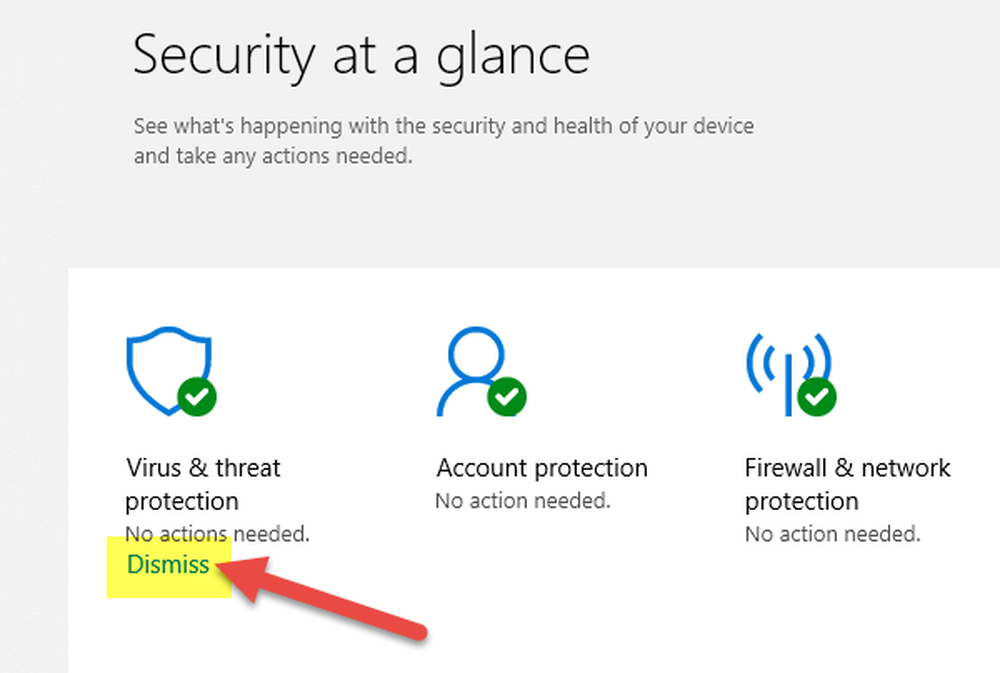
Hilft das?
6] Öffnen Sie Einstellungen> System und klicken Sie auf Benachrichtigungen und Aktionen. Unter Benachrichtigungen für diese Apps anzeigen, Deaktivieren Sie die Einstellungen für Windows Defender.
7] Prüfen Sie, ob Sie Dateien in Ihrem Netzwerk blockieren müssen, oder entfernen Sie Dateien aus der gesperrten Liste.
8] Prüfen Sie, ob Sie Dateien in Quarantäne stellen oder möglicherweise in Quarantäne gestellte Dateien entfernen müssen.
9] Überprüfen Sie die Aktivitätsdetails in Windows Action Center. Gibt es etwas, was du tun musst?
10] Öffnen Sie den Task-Manager, klicken Sie mit der rechten Maustaste auf Windows Defender-Benachrichtigungen Symbol und wählen Sie Task beenden.
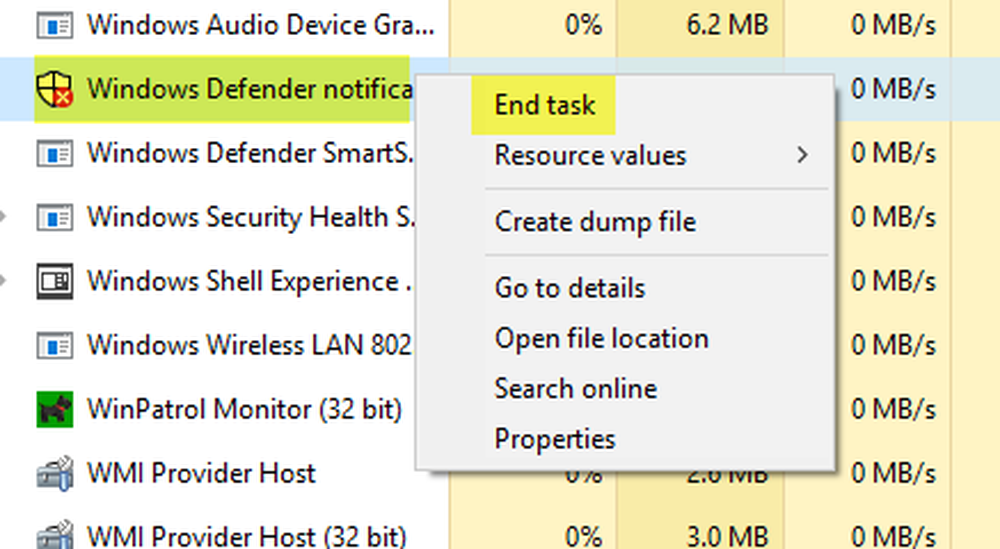
11] Löschen Sie den Tray-Benachrichtigungscache. In diesem Fall können Sie eine Registrierungsoptimierung durchführen oder mithilfe von Freeware frühere Symbole im Infobereich der Taskleiste löschen oder löschen. Öffnen Sie dazu regedit und navigieren Sie zum folgenden Registrierungsschlüssel:
HKEY_CURRENT_USER \ Software \ Classes \ Lokale Einstellungen \ Software \ Microsoft \ Windows \ CurrentVersion \ TrayNotify
Löschen Sie die Werte für "Icon Streams" und "Past Icons Stream".
Alternativ können Sie auch Freeware-CCleaner verwenden, um die Aufgabe problemlos auszuführen.

Starten Sie Ihren explorer.exe-Prozess oder Ihren Windows-Computer neu.
12] Wenn Sie Ransomware Protection in Windows Defender aktiviert haben, müssen Sie mit OneDrive verbunden sein. Also tun Sie bitte das Notwendige und sehen Sie, ob das Ihnen hilft. Oder deaktivieren Sie den Ransomware-Schutz.
Überprüfen Sie unter Ransomware Protection, ob ein "!" Angezeigt wird. Kennzeichen. Wenn sichtbar, wird möglicherweise eine Nachricht angezeigt.Richten Sie OneDrive für die Dateiwiederherstellungsoption im Falle eines Ransomware-Angriffs ein”.
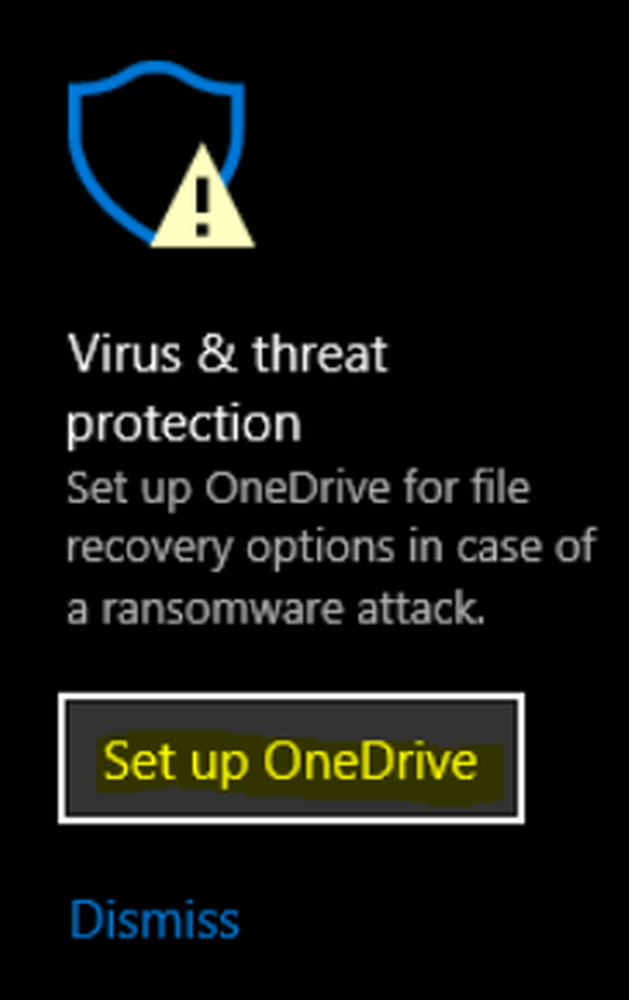
Sie können Ransomware Protection entweder mit OneDrive einrichten oder diesen OneDrive-Vorschlag einfach abweisen, und Sie sollten sehen, dass das Problem verschwunden ist und in Windows 10 nicht mehr auftritt.
13] Öffnen Sie mit der Suche starten die Windows Defender Firewall mit erweiterter Sicherheit.

Klicken Sie auf der rechten Seite auf Aktualisieren und prüfen Sie, ob dies funktioniert.
14] Öffnen Sie das Windows Defender Security Center. Unter Kontoschutz Überschrift, melden Sie sich mit dem Microsoft-Konto an, geben Sie die Details ein und beenden Sie den Vorgang.
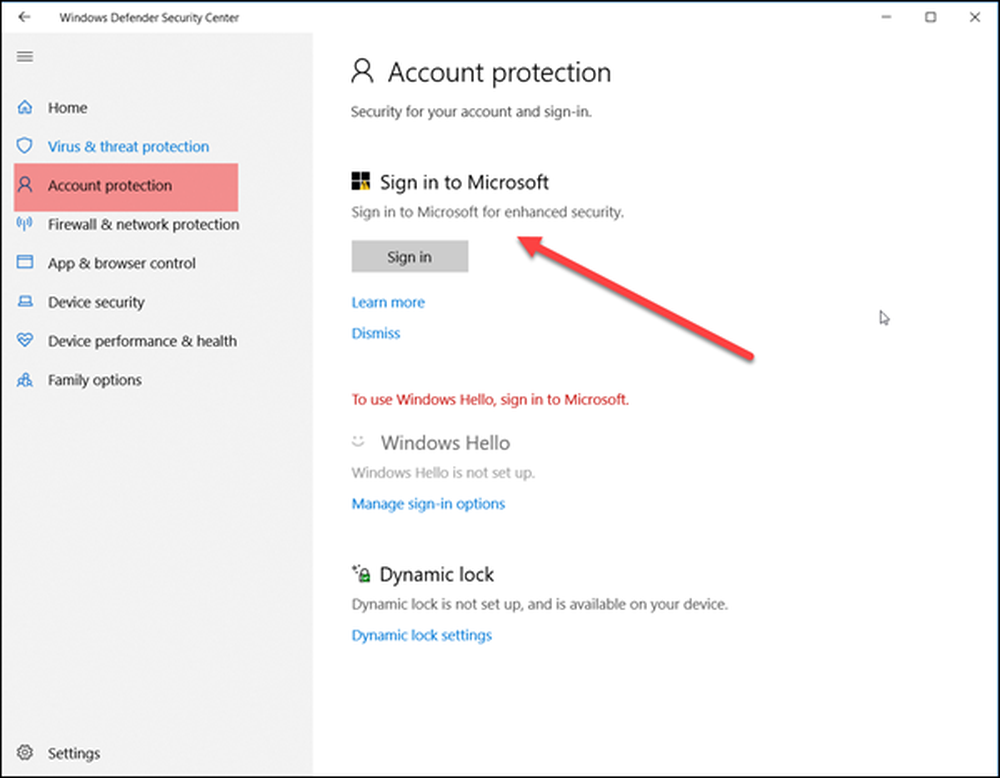
Prüfen Sie, ob dies Ihr Problem löst.
15] Wenn nichts hilft, können Sie die Option zum Deaktivieren des Windows Defender Security Center-Symbols in der Windows 10-Taskleiste in Betracht ziehen.
Teilen Sie uns mit, ob Ihnen hier etwas geholfen hat oder ob Sie weitere Vorschläge haben.
Verwandte lesen: Deaktivieren Sie die Windows Defender-Übersichtsbenachrichtigungen.


